Bài viết được tư vấn chuyên môn bởi ông Võ Văn Hiếu – Giám đốc kỹ thuật của Trung tâm sửa chữa điện lạnh – điện tử Limosa.
Trong quá trình làm việc với Excel, đặt tên cho các vùng dữ liệu có thể giúp người dùng dễ dàng tìm kiếm và sử dụng các dữ liệu này một cách hiệu quả hơn. Trong bài viết này, Trung tâm sửa chữa điện lạnh – điện tử Limosa sẽ giới thiệu đến bạn về quy tắc đặt tên và quản lý tên vùng với Name Manager trong Excel.

MỤC LỤC
1. Quy tắc đặt tên vùng dữ liệu trong Excel
- Đầu tiên, tên vùng dữ liệu không được bắt đầu bằng một số và không được chứa khoảng trắng. Thay vào đó, nó nên bắt đầu bằng một chữ cái hoặc dấu gạch dưới và chỉ chứa các ký tự chữ cái, số và dấu gạch dưới.
- Bạn cũng nên đặt tên cho các vùng dữ liệu theo cách mô tả chính xác nội dung của nó. Ví dụ, nếu vùng dữ liệu chứa danh sách khách hàng, bạn có thể đặt tên cho nó là “Customer_List” để dễ dàng nhớ và tham chiếu đến trong tương lai.
- Ngoài ra, bạn nên tránh sử dụng các từ khóa được sử dụng trong Excel như SUM, AVERAGE, MIN và MAX làm tên cho vùng dữ liệu, có thể gây nhầm lẫn và gây ra lỗi trong các công thức của bạn.
- Nếu bạn đặt tên cho một vùng dữ liệu, hãy đảm bảo rằng bạn sử dụng nó đầy đủ trong bảng tính của mình. Điều này giúp cho bảng tính của bạn trở nên dễ đọc hơn và giúp tránh việc mất mát dữ liệu do các vùng dữ liệu không được sử dụng hoặc đổi tên.
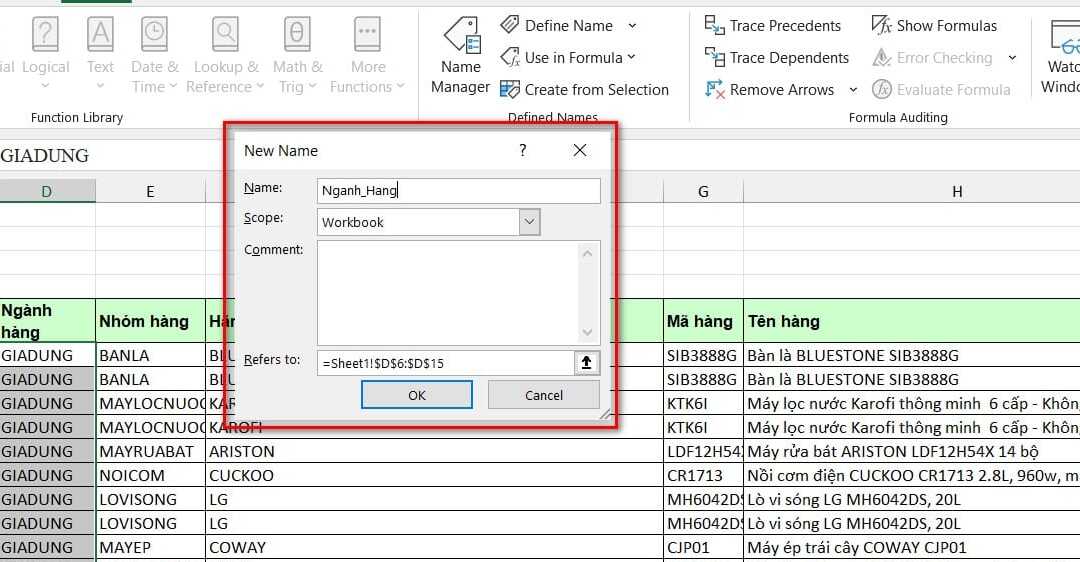
2. Quy tắc đặt tên và quản lý tên vùng với Name Manager trong Excel
Để tối ưu hóa việc quản lý và sử dụng các vùng dữ liệu trong Excel, chúng ta có thể sử dụng tính năng đặt tên vùng dữ liệu (Name Manager). Dưới đây là quy tắc đặt tên và quản lý tên vùng với Name Manager trong Excel rất hữu ích cho người dùng.
2.1. Quy tắc đặt tên vùng dữ liệu với Name Manager trong Excel
- Tên vùng chỉ được sử dụng các ký tự chữ cái, số và dấu gạch dưới “_”. Không được sử dụng khoảng trắng hoặc các ký tự đặc biệt khác như dấu cách, chấm, dấu phẩy,… Ví dụ: “Sales_Data”, “Quarterly_Results_2021”.
- Tên vùng nên được đặt theo cách thể hiện rõ nghĩa của vùng dữ liệu đó. Tên nên ngắn gọn, dễ đọc và dễ nhớ. Ví dụ, nếu bạn đặt tên cho vùng dữ liệu là “A1:C10”, thì đặt tên là “Sales_Data” sẽ giúp bạn dễ dàng nhớ và sử dụng hơn.
- Tên vùng không được trùng với tên các hàm hoặc tên các cell khác trong bảng tính. Nếu trùng tên, việc sử dụng các hàm hoặc thực hiện các tính toán trên các vùng dữ liệu sẽ dẫn đến sự nhầm lẫn và khó khăn trong việc quản lý và xử lý dữ liệu.
- Khi đặt tên vùng, nên đặt tên bắt đầu bằng chữ cái và không được sử dụng các ký tự đặc biệt như “@”, “$”,…
2.2. Cách quản lý tên vùng với Name Manager trong Excel
Khi làm việc với các bảng tính lớn và phức tạp, việc nắm rõ quy tắc đặt tên và quản lý tên vùng với Name Manager trong Excel giúp tiết kiệm thời gian và tăng độ chính xác cho các công việc tính toán, dưới đây là một số cách quản lý tên vùng với Name Manager:
- Xem danh sách tất cả các tên vùng: Bạn có thể sử dụng Name Manager để xem danh sách tất cả các tên vùng hiện có trong bảng tính của mình. Điều này giúp bạn quản lý và tổ chức các tên vùng một cách dễ dàng.
- Đặt tên cho các vùng dữ liệu: Khi đặt tên cho các vùng dữ liệu, bạn nên sử dụng các tên có ý nghĩa và dễ hiểu. Ngoài ra, tên vùng cũng nên tuân thủ các quy tắc đặt tên trong Excel, chẳng hạn như không sử dụng các ký tự đặc biệt và khoảng trắng.
- Sửa đổi và xóa các tên vùng: Bạn có thể sử dụng Name Manager để sửa đổi hoặc xóa các tên vùng đã đặt. Tuy nhiên, khi xóa tên vùng, hãy đảm bảo rằng không có bất kỳ công thức hoặc liên kết nào được sử dụng đến tên vùng đó.
- Sử dụng tên vùng trong các công thức và liên kết: Khi đặt tên cho các vùng dữ liệu, bạn có thể sử dụng chúng trong các công thức và liên kết của mình thay vì sử dụng các tham chiếu tuyệt đối hoặc tương đối. Điều này giúp bạn dễ dàng đọc và hiểu công thức hơn.
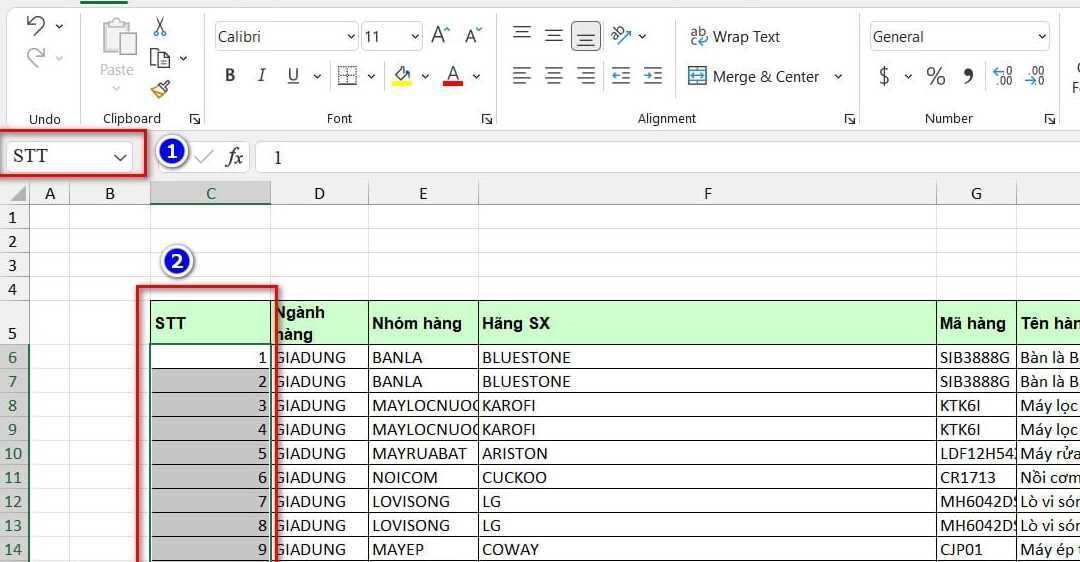
3. Các lưu ý trong quy tắc đặt tên và quản lý tên vùng với Name Manager trong Excel
- Đặt tên có ý nghĩa và mô tả chính xác cho vùng dữ liệu: Đặt tên phải thể hiện rõ nội dung của vùng dữ liệu và phải đảm bảo sự dễ hiểu, chính xác, ngắn gọn và đơn giản.
- Sử dụng các ký tự hợp lệ: Tên vùng không được chứa các ký tự đặc biệt và bắt đầu bằng một chữ cái hoặc ký tự dấu gạch dưới (_).
- Tránh đặt tên trùng lặp: Cần kiểm tra kỹ trước khi đặt tên cho vùng dữ liệu để tránh trùng lặp với tên của các vùng dữ liệu khác.
- Cập nhật tên vùng khi thêm hoặc xóa dữ liệu: Khi thêm hoặc xóa dữ liệu trong vùng dữ liệu đã đặt tên, cần cập nhật lại tên vùng để tránh việc vùng dữ liệu bị sai lệch.
- Sử dụng tên vùng trong các công thức: Sử dụng tên vùng khi viết các công thức sẽ gip cho công thức trở nên dễ đọc hơn và tránh sai sót khi thay đổi vị trí của các ô.
Như vậy, chúng ta đã tìm hiểu được quy tắc đặt tên và quản lý tên vùng với Name Manager trong Excel. Việc đặt tên và quản lý tên vùng đúng cách sẽ giúp cho việc phân tích và sắp xếp dữ liệu trở nên hiệu quả hơn. Bên cạnh đó, bạn cũng có thể gọi cho số HOTLINE 1900 2276 của Trung tâm sửa chữa điện lạnh – điện tử Limosa để được thông tin chi tiết hơn về vấn đề này.

 Thời Gian Làm Việc: Thứ 2 - Chủ nhật : 8h - 20h
Thời Gian Làm Việc: Thứ 2 - Chủ nhật : 8h - 20h Hotline: 1900 2276
Hotline: 1900 2276




